¶ Adicionar Dispositivo
A página Adicionar dispositivo permite adicionar dispositivos Z-Wave, Zigbee ou virtuais ao seu hub, um processo às vezes conhecido como inclusão, emparelhamento ou descoberta. Alguns outros dispositivos, como Lutron e Philips Hue Bridge, são conectados por meio de aplicativos de integração, que podem ser encontrados em Apps em vez disso.
Lembre-se de que ao conectar dispositivos Zigbee e Z-Wave, eles terão um alcance limitado. Se eles estiverem muito longe do seu hub, você precisará adicionar dispositivos de repetição (dispositivos que são conectados à parede ou alimentados por CA/rede elétrica) para fazer a conexão. Consulte Como construir uma malha Zigbee sólida e [Como construir uma malha Z-Wave sólida](/how-to/build-a-solid- malha zwave) para mais.
¶ Como adicionar um dispositivo
O processo para adicionar dispositivos Zigbee, Z-Wave e Matter é bastante semelhante. (Para dispositivos virtuais, consulte abaixo.) Para ver o processo específico para o seu tipo de dispositivo, consulte a seção apropriada:
Veja como adicionar novos dispositivos Zigbee:
-
Selecione o item de menu Dispositivos na barra lateral e selecione Adicionar dispositivo no canto superior direito:
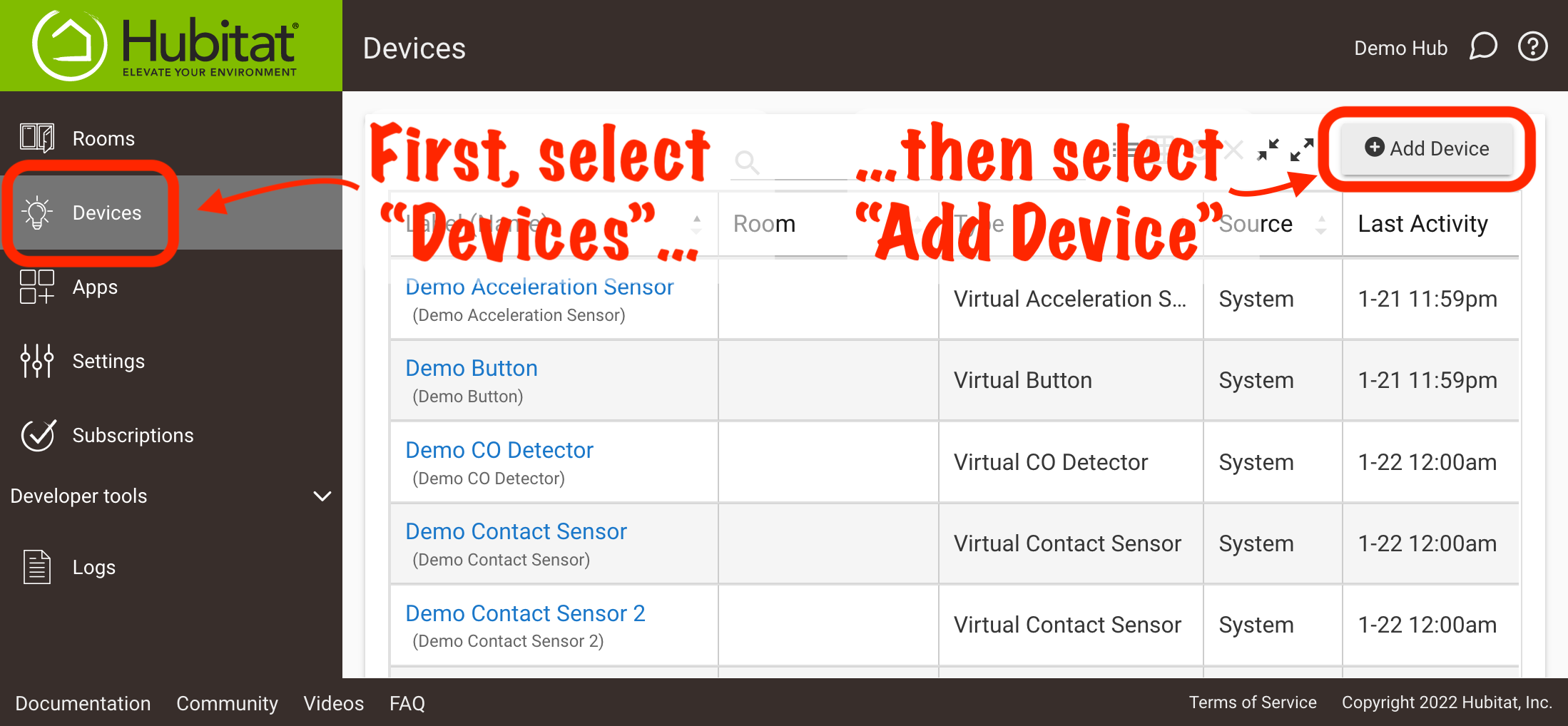
-
Selecione Encontrar por tipo de dispositivo (para ver os dispositivos compatíveis classificados por tipo, como dimmer ou sensor de movimento) ou Encontrar por marca (para ver os dispositivos compatíveis classificados por fabricante/marca) e continue seguindo o solicita que você encontre seu dispositivo específico.
- As instruções de emparelhamento aparecerão nesta página para a maioria dos dispositivos compatíveis. Consulte o manual do seu dispositivo, se disponível, pois as instruções podem variar ligeiramente entre as revisões de hardware ou firmware de dispositivos semelhantes.

- As instruções de emparelhamento aparecerão nesta página para a maioria dos dispositivos compatíveis. Consulte o manual do seu dispositivo, se disponível, pois as instruções podem variar ligeiramente entre as revisões de hardware ou firmware de dispositivos semelhantes.
-
Como alternativa, em Adicionar um dispositivo manualmente, selecione Zigbee (ou o protocolo apropriado para o seu dispositivo).
-
Coloque seu dispositivo no modo de emparelhamento, de acordo com as instruções específicas do dispositivo apresentadas na etapa 2 ou aquelas incluídas com o seu dispositivo, e siga as instruções.
Notas adicionais sobre Zigbee:
- O Hubitat pode descobrir vários dispositivos Zigbee ao mesmo tempo (embora possa ser mais fácil para você saber qual dispositivo é qual se você tentar conectar apenas um de cada vez).
- Os usuários do modelo C-8 verão opções de emparelhamento adicionais que podem ser usadas se o emparelhamento regular falhar. Reinicie o dispositivo e tente novamente com um destes métodos, se necessário:
- Emparelhe enquanto tenta evitar repetidores Zigbee 3.0: tente se um dispositivo parece ter sido adicionado corretamente, mas não responde e não exibe nenhum atributo em Estados atuais na [página de detalhes do dispositivo](/user -interface/dispositivos/detalhe do dispositivo).
- Emparelhar durante a troca de chaves em modo claro: tente se um dispositivo for descoberto, mas permanecer preso em "Inicializando..." após o término da contagem regressiva normal. Este é um método menos seguro, mas pode ajudar a emparelhar dispositivos mais antigos. (Isso foi anteriormente denominado "modo de emparelhamento legado").
- "Iris V1 Zigbee" é um método de emparelhamento Zigbee disponível apenas no modelo C-7 e hubs anteriores e destinado apenas a dispositivos Iris V1 Zigbee. Esta é a geração fabricada pela AlertMe e não se destina a dispositivos Iris V2 ou V3 (fabricados pela CentraLite ou iMagic pela GreatStar). Esses dispositivos devem usar o emparelhamento Zigbee padrão.
NOTA: O fato de você pesquisar por tipo/marca ou iniciar manualmente o emparelhamento ou inclusão com base no protocolo do dispositivo não afeta o resultado do emparelhamento (desde que você escolha o protocolo correto se fizer isso manualmente). Por exemplo, se você possui um dispositivo Zigbee e já sabe como emparelhá-lo, pode ser mais rápido simplesmente selecionar manualmente "Zigbee" do que encontrar a marca/modelo nos menus.
{.is-info}
Veja como adicionar um novo dispositivo Z-Wave:
-
Selecione o item de menu Dispositivos na barra lateral e selecione Adicionar dispositivo no canto superior direito:
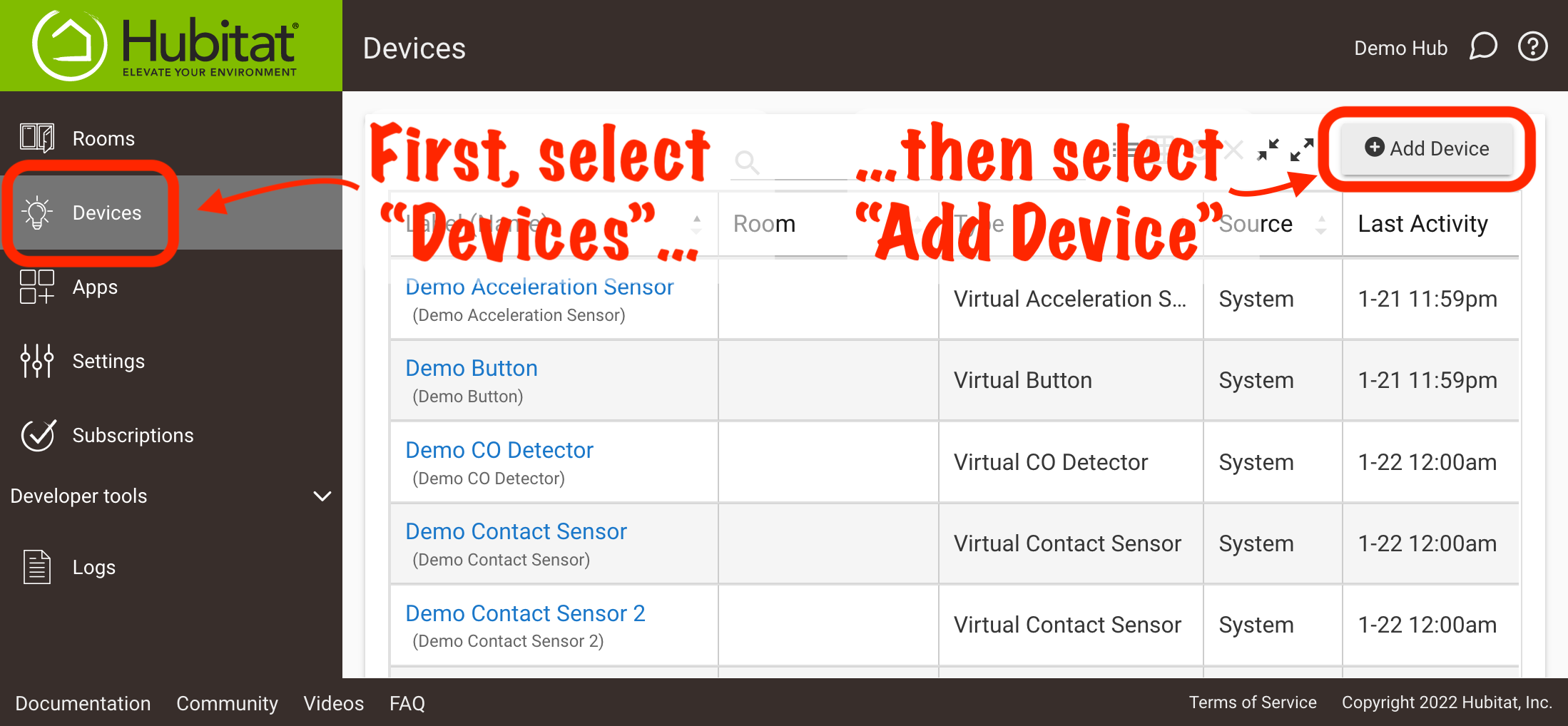
-
Selecione Encontrar por tipo de dispositivo (para ver os dispositivos compatíveis classificados por tipo, como dimmer ou sensor de movimento) ou Encontrar por marca (para ver os dispositivos compatíveis classificados por fabricante/marca) e continue seguindo o solicita que você encontre seu dispositivo específico.
- As instruções de emparelhamento aparecerão nesta página para a maioria dos dispositivos compatíveis. Consulte o manual do seu dispositivo, se disponível, pois as instruções podem variar ligeiramente entre as revisões de hardware ou firmware de dispositivos semelhantes.

- As instruções de emparelhamento aparecerão nesta página para a maioria dos dispositivos compatíveis. Consulte o manual do seu dispositivo, se disponível, pois as instruções podem variar ligeiramente entre as revisões de hardware ou firmware de dispositivos semelhantes.
-
Como alternativa, em Adicionar um dispositivo manualmente, selecione Z-Wave (ou o protocolo apropriado para o seu dispositivo).
-
Coloque seu dispositivo no modo de inclusão, de acordo com as instruções específicas do dispositivo apresentadas na etapa 2 ou aquelas incluídas com seu dispositivo, e siga as instruções.
-
Dispositivos Z-Wave não seguros serão incluídos sem qualquer ação adicional necessária. Você terminou! Os dispositivos que suportam a segurança S2 podem solicitar conforme descrito nas próximas etapas.
-
Para dispositivos Z-Wave compatíveis com S2, você verá um pop-up de segurança logo após o início do emparelhamento perguntando se deseja incluir com ou sem segurança. Escolha a opção desejada:
 -
Se você optar por continuar com a segurança, será solicitado que você insira parte da chave específica do dispositivo (DSK) ou confirme se o código que você vê corresponde ao dispositivo, dependendo do tipo de S2 usado. Esse código geralmente pode ser encontrado em um adesivo no dispositivo ou na embalagem.
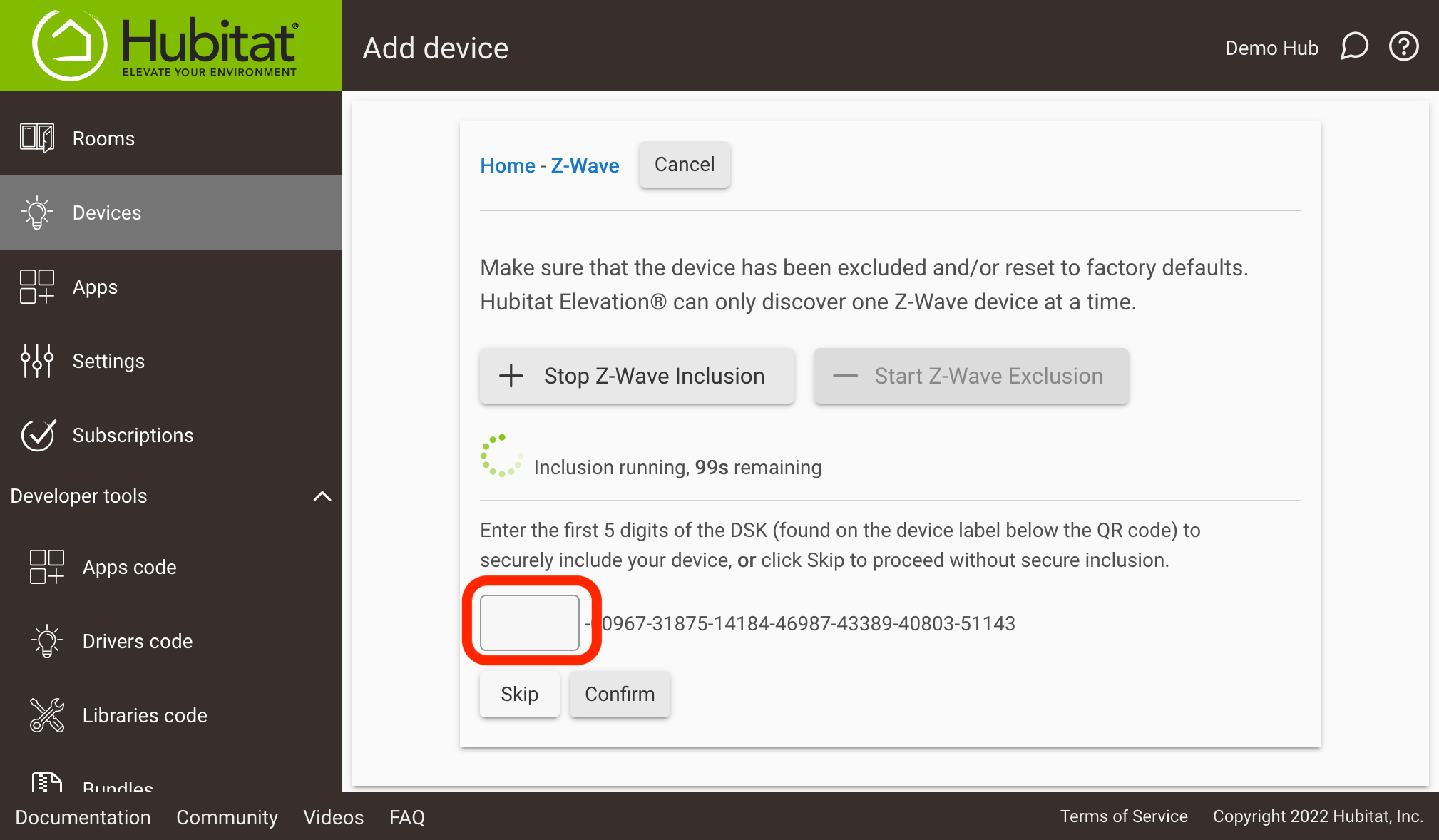
Você está tendo problemas para incluir um dispositivo Z-Wave? Consulte Como excluir um dispositivo Z-Wave abaixo - tente uma exclusão e tente incluir novamente.
Observe que você pode incluir apenas um dispositivo Z-Wave por vez. Para incluir outro dispositivo Z-Wave, reinicie o processo de inclusão para o segundo (ou terceiro, etc.) dispositivo e repita para cada dispositivo até terminar.
Uma observação sobre a segurança Z-Wave: Dispositivos que suportam segurança, mas apenas a segurança S0 mais antiga, não serão solicitados, pois não exigem um DSK. Eles podem emparelhar de forma segura ou não, dependendo do que o dispositivo solicita (alguns dispositivos têm diferentes modos de emparelhamento seguros e não seguros que você pode selecionar; outros são padrão para segurança).
O modelo de hub C-5 e anteriores não suporta S2, e dispositivos seguros podem emparelhar com S0 ou sem segurança, dependendo novamente do tipo de dispositivo (dispositivos de barreira como fechaduras exigem segurança) e se um modo de inclusão específico foi selecionado por você (no dispositivo) ou as configurações do hub Z-Wave.
É recomendado evitar somente S0 sempre que possível, pois ter um grande número desses dispositivos pode criar muito tráfego Z-Wave.
{.is-info}
Veja como adicionar novos dispositivos Matter (disponíveis apenas nos modelos de hub C-5 e mais recentes):
-
Conecte seu dispositivo Matter a um Matter Fabric existente (em outras palavras, “comissione-o” nessa rede). Os exemplos incluem Apple Home, Alexa ou Google Assistant.
- O próprio Hubitat não pode comissionar um dispositivo Matter neste momento, embora esperemos adicionar esta capacidade no futuro; nem o hub nem o aplicativo móvel suportam o uso de Bluetooth, que é mais comumente usado para comissionamento.
- Os dispositivos Thread exigem um roteador de borda Thread em sua rede, que também é compatível com alguns modelos dos sistemas acima. (Se o seu sistema comissionar o dispositivo com sucesso, você está bem!)
-
Selecione o item de menu Dispositivos na barra lateral e selecione Adicionar dispositivo no canto superior direito:
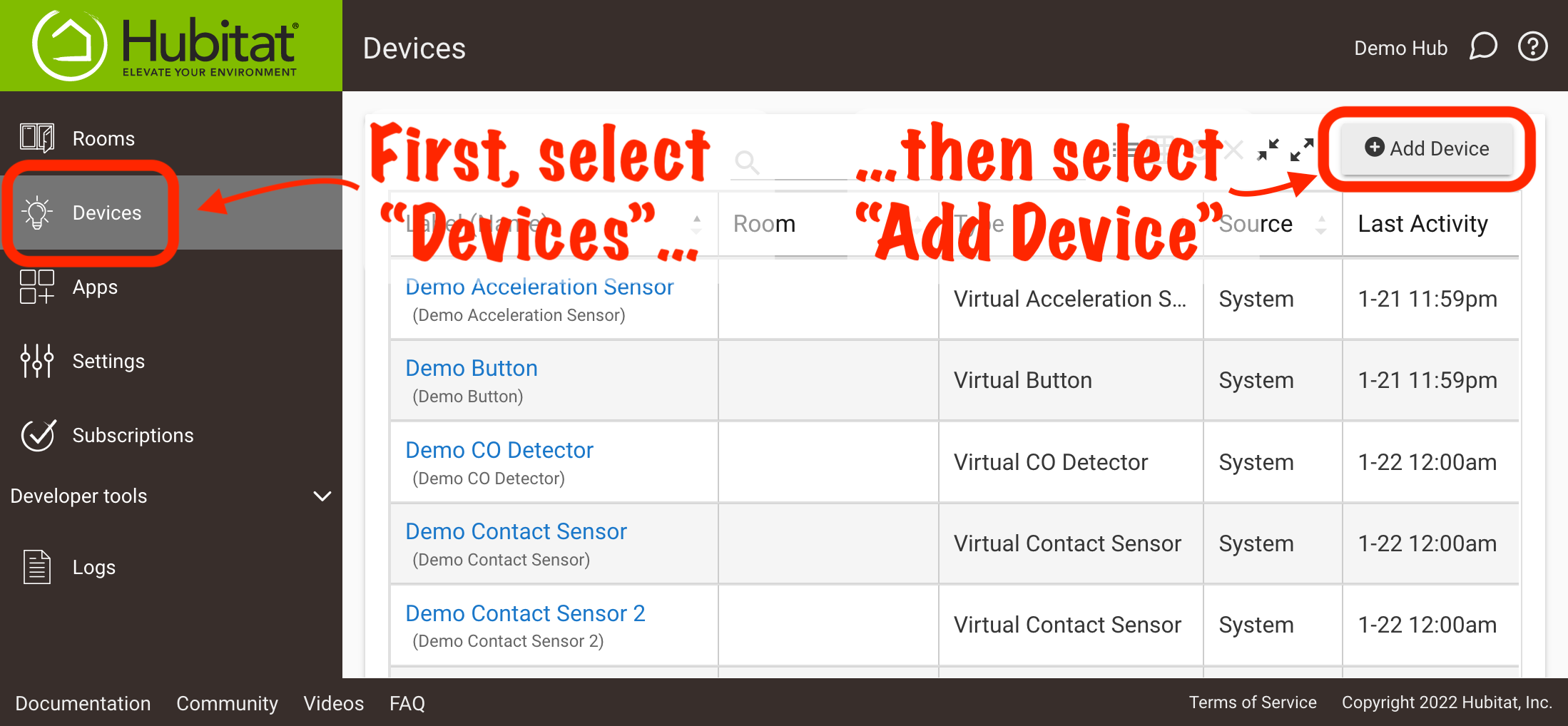
-
Em Adicionar um dispositivo manualmente, selecione Matéria. (Se você ainda não ativou o Matter neste hub, siga as instruções, reinicie o hub quando instruído e retorne a esta etapa novamente depois.)
-
Obtenha um código de configuração do Matter Fabric de comissionamento (hub, etc.) e digite ou copie/cole esse código em "Insira o código de configuração de 11 dígitos fornecido pelo hub de comissionamento ou dispositivo de ponte". Em seguida, selecione o botão Iniciar emparelhamento e aguarde a conclusão do processo.
- IMPORTANTE: Observe que este não é o código QR ou números no próprio dispositivo (ou caixa, etc.) usado para o comissionamento inicial.
- O processo para obter um código de configuração do Fabric de comissionamento irá variar dependendo da plataforma/hub/software que você está usando para essa finalidade. Procure opções como “modo de emparelhamento” ou “multi-admin” para adicionar a outro Fabric
- Por exemplo, usando o Apple Home: mantenha pressionado o acessório no app Home, escolha Configurações do acessório, selecione Ativar modo de emparelhamento e use o Código de configuração fornecido pelo app Home para a etapa acima
- Por exemplo, usando Amazon Alexa: navegue até Dispositivos, encontre seu dispositivo na lista (selecione a categoria apropriada na parte superior ou selecione Todos os dispositivos), selecione as configurações (engrenagem ) para o dispositivo no canto superior direito, selecione Outros assistentes e aplicativos, selecione Adicionar outro, aguarde a criação do código de configuração e use esse código na etapa acima.
Para obter mais dicas sobre como usar dispositivos Matter com Hubitat Elevation, consulte: Como usar Matter em Hubitat Elevation.
- Dispositivos LAN e em nuvem geralmente são adicionados por meio de um aplicativo de integração. Os exemplos incluem:
- Philips Hue, LIFX, WiZ, Yeelight
- Sistemas Lutron e seus dispositivos (Caséta, RA2, etc.)
- Dispositivos AirPlay e Chromecast TTS
- Um dispositivo que representa seu celular/tablet para detecção de presença (cerca geográfica) ou recebimento de notificações push: criado (ou reassociado se criado anteriormente por este processo) fazendo login no aplicativo móvel Hubitat
- Os dispositivos virtuais normalmente são criados manualmente pelo processo descrito na seção abaixo
- Aplicativos ou drivers de integração criados pela comunidade geralmente vêm com instruções de instalação que você deve seguir
¶ Nomeando um dispositivo
Depois que o hub descobrir seu dispositivo, você poderá dar um nome a ele. Isso define o "Etiqueta do dispositivo" para o dispositivo e pode ser editado a qualquer momento na página de detalhes do dispositivo. É assim que o nome do dispositivo aparecerá em aplicativos e registros, e também será usado como o nome de maior destaque na página Dispositivos.
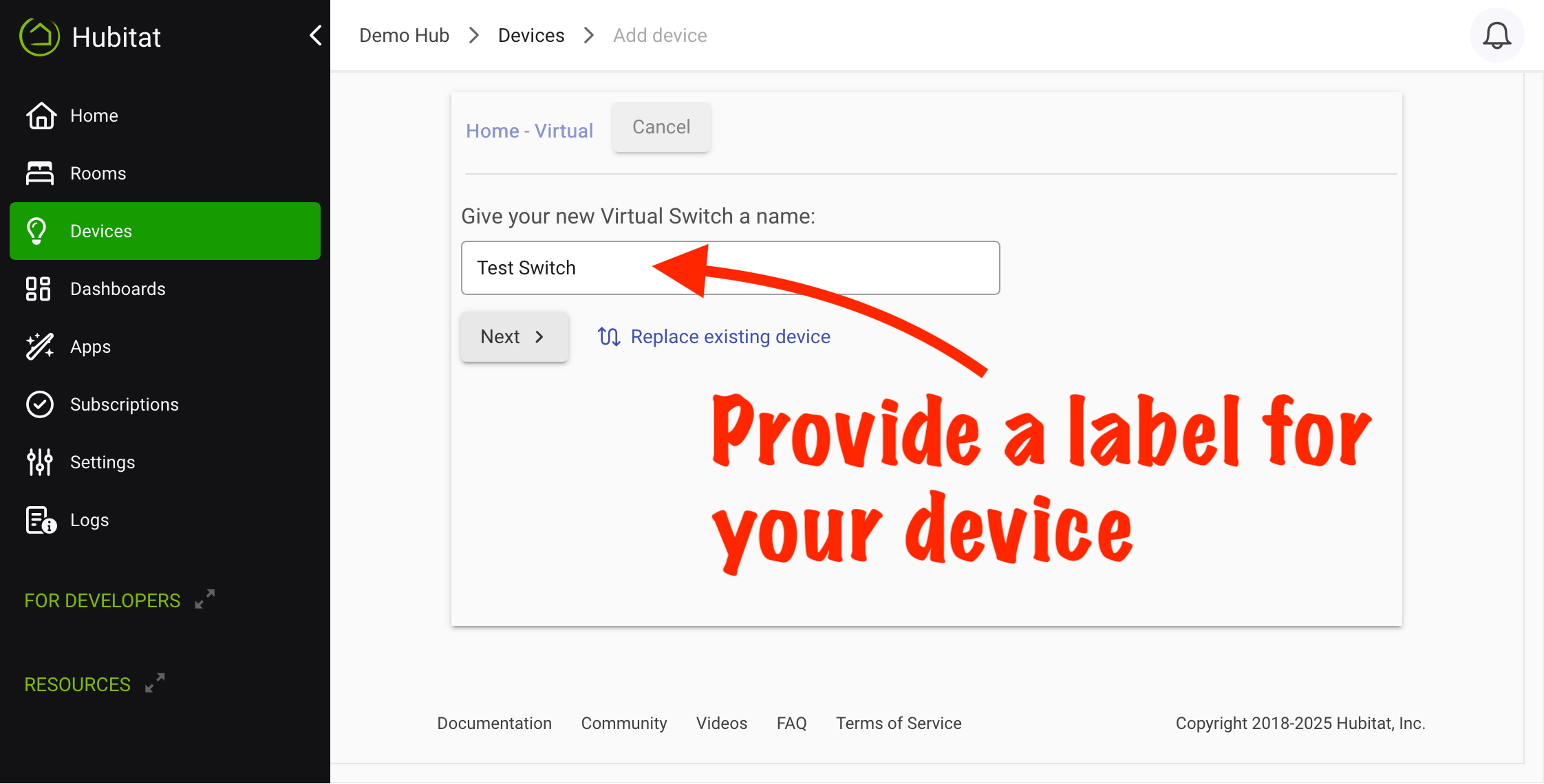
Depois de fornecer uma etiqueta, você pode atribuir opcionalmente o dispositivo a uma sala. Isso aparecerá em Cômodos no lado esquerdo da IU do hub, mostrará o dispositivo listado abaixo do cômodo na guia Luzes/Interruptores do aplicativo móvel (somente tipos de dispositivos compatíveis) e facilitará configuração com determinados aplicativos que oferecem seleções baseadas na sala (por exemplo, Room Lighting).
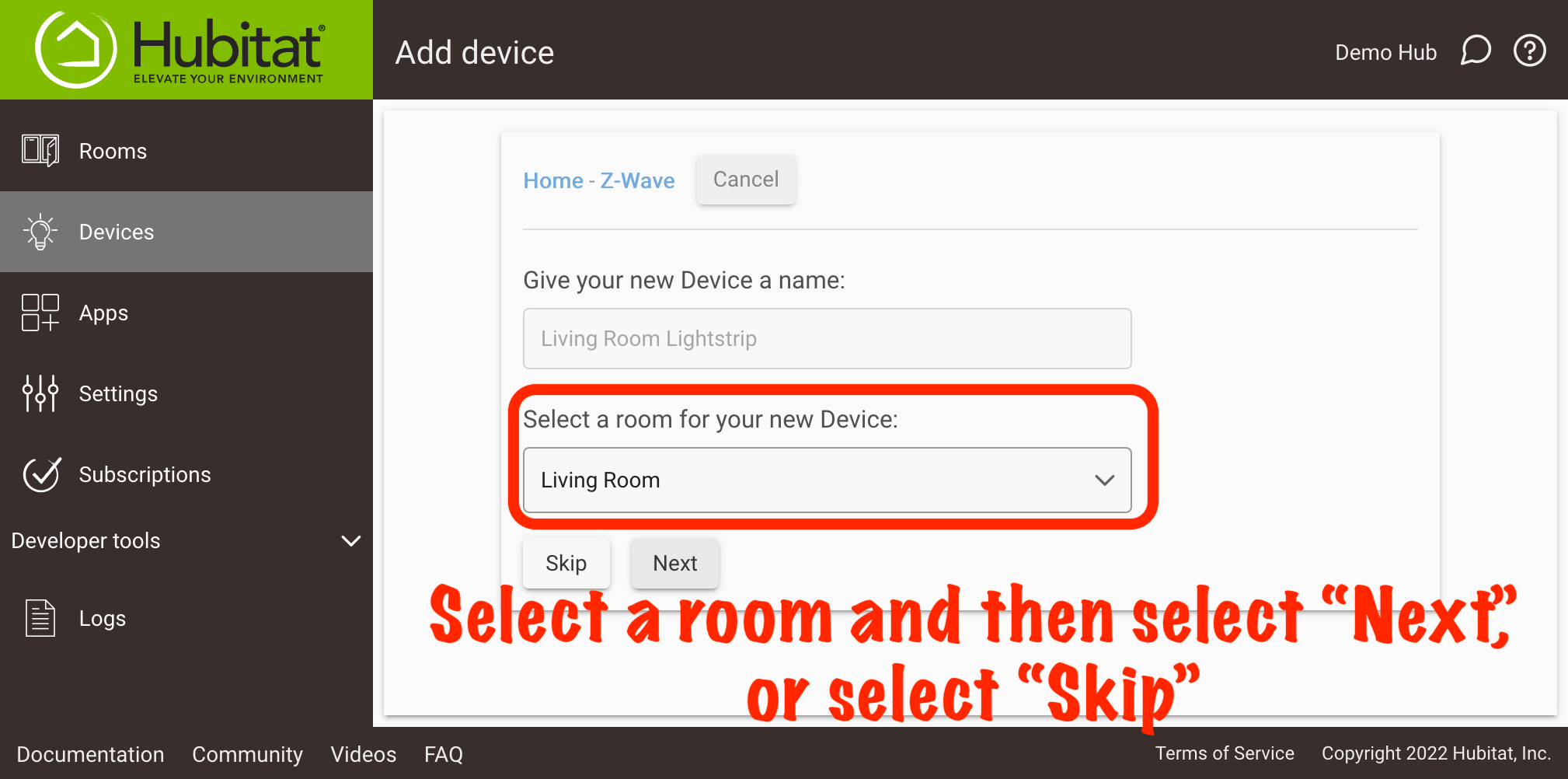
¶ Exclusão de onda Z
Se você tiver um dispositivo Z-Wave que não consegue emparelhar, tente uma exclusão geral com o dispositivo e tente novamente. Algum tipo de exclusão (ou redefinição do dispositivo) é sempre necessária se o dispositivo estava em uso anteriormente em uma rede Z-Wave. Também pode ser necessário após uma tentativa fracassada de inclusão em seu hub.
Para realizar uma exclusão geral do Z-Wave, selecione o botão Z-Wave ou use os botões Localizar por... para localizar seu dispositivo específico. Em seguida, selecione o botão Iniciar exclusão Z-Wave e coloque seu dispositivo no modo de exclusão (geralmente pressionando ou segurando um botão específico ou combinação de botões no dispositivo; consulte as instruções do fabricante). Se for bem-sucedido, você verá a mensagem "Dispositivo Z-Wave desconhecido excluído". Isso significa que este dispositivo não está mais associado a uma rede Z-Wave anterior e agora pode ser emparelhado com o Hubitat Elevation.
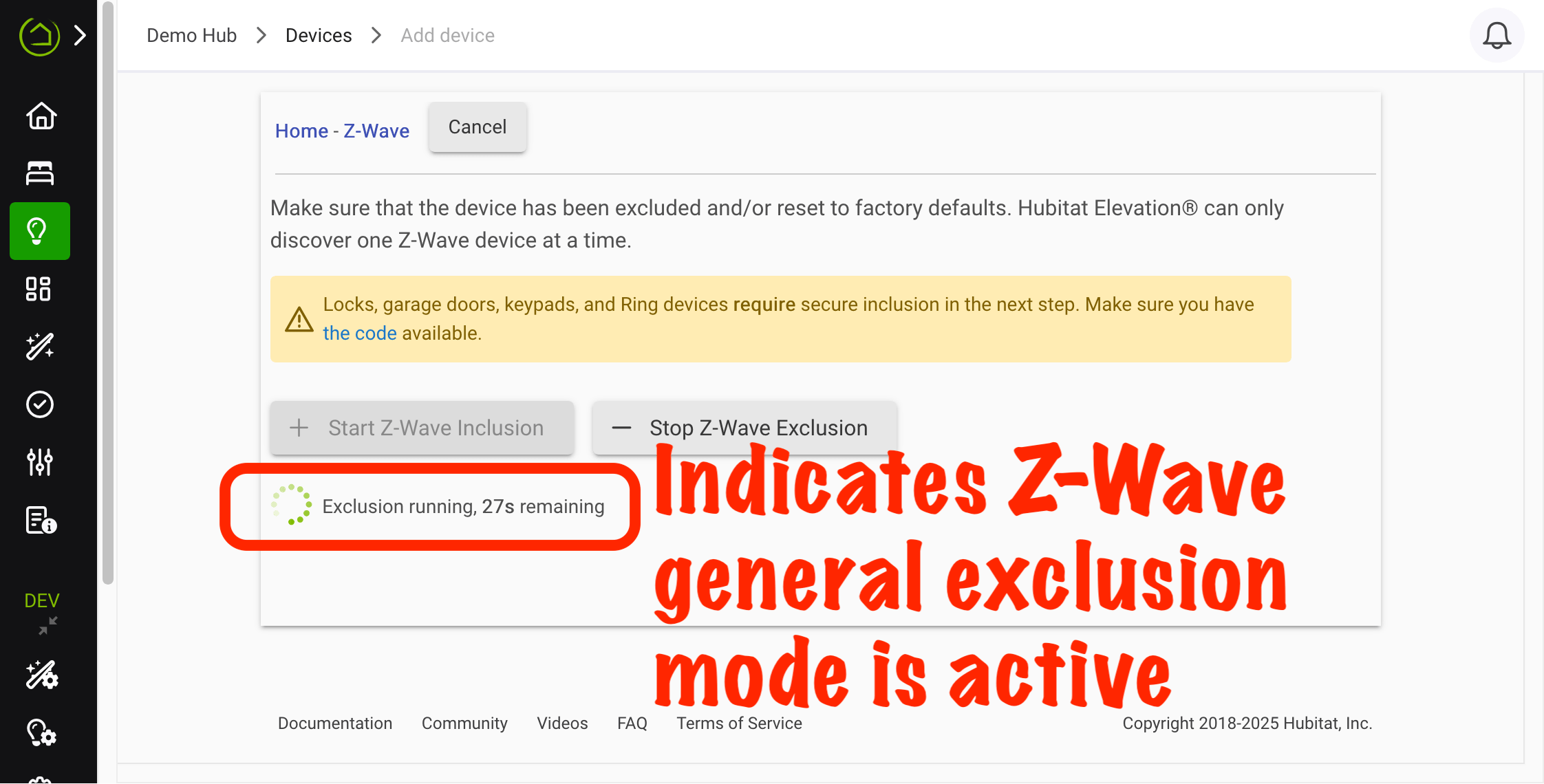
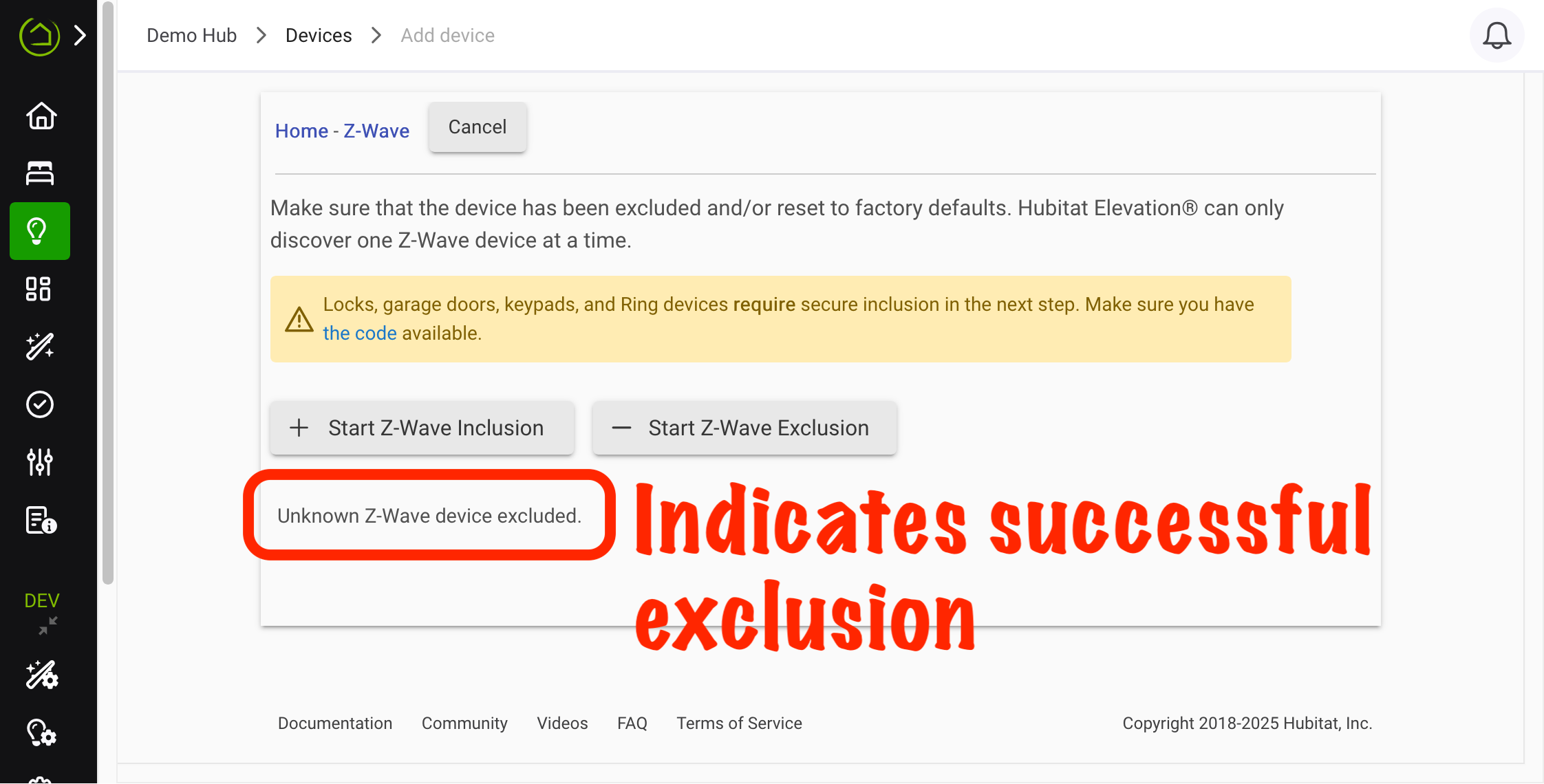
¶ Dispositivos Virtuais
Dispositivos virtuais são úteis como dispositivos "simulados" que não correspondem a um dispositivo real/físico. Por exemplo, um dispositivo de switch virtual usando o driver "Virtual Switch" permite que você envie comandos on() e off() para o dispositivo e tenha o estado do switch atualizado conforme o esperado, simulando o comportamento de um " dispositivo real" sem realmente fazer nada. Isso pode ser útil para testar o comportamento do aplicativo sem a necessidade de depender de um dispositivo real.
Dispositivos virtuais podem ser criados usando o botão Virtual em Adicionar dispositivo manualmente.
(Alguns dispositivos LAN ou em nuvem também podem ser criados manualmente como dispositivos "virtuais" usando um driver específico e instruções de configuração fornecidas para esse dispositivo ou integração.)
¶ Solução de problemas
Se você tiver problemas para adicionar um dispositivo, aqui estão alguns possíveis culpados:
- Seu dispositivo é compatível? O Hubitat Elevation inclui rádios Z-Wave e Zigbee que funcionam com uma ampla variedade de dispositivos Zigbee e Z-Wave. Verifique nossa lista de dispositivos compatíveis conhecidos. Dispositivos executados em protocolos diferentes, como Lutron ou Philips Hue Bridge, são adicionados usando um aplicativo de integração, e não por meio do processo de descoberta de dispositivos nesta página.
- Seu dispositivo está fora de alcance? Os rádios Z-wave e Zigbee têm um alcance limitado que é ainda mais reduzido por obstruções, incluindo metal, madeira, concreto, gesso e drywall. É importante construir uma rede mesh que inclua dispositivos conectados ou alimentados pela rede elétrica CA que atuem como repetidores e aumentem o alcance e a intensidade do sinal do seu hub. Dispositivos operados por bateria não funcionam como repetidores de sinal. Se você tiver lâmpadas Zigbee, veja também a nota abaixo.
- Este é um dispositivo Z-Wave de outro hub? A menos que seja um dispositivo novo (e mesmo assim, ainda é um bom problema filmagem), os dispositivos Z-Wave devem ser excluídos de sua rede anterior antes que possam ser incluídos em uma nova rede/hub. Idealmente, você deve realizar uma exclusão do dispositivo e uma redefinição de fábrica antes de tentar incluir o dispositivo no Hubitat. Se o procedimento para redefinição de fábrica não estiver disponível, você deverá pelo menos realizar uma exclusão geral conforme descrito acima.
- Você está tendo problemas para adicionar um dispositivo Matter? Nesse caso, certifique-se de estar usando um código de configuração gerado por um Matter Fabric ao qual o dispositivo já foi adicionado (veja as etapas acima). Não use o código original do dispositivo.
- Seu dispositivo está no modo de inclusão, modo de emparelhamento, etc.? Todos os dispositivos são diferentes. Verifique o manual do dispositivo para garantir que você seguiu o procedimento adequado para colocá-lo no modo de inclusão (para dispositivos Z-Wave), modo de emparelhamento ou configuração (um termo às vezes usado para dispositivos Zigbee) ou possivelmente reinicializou o dispositivo (às vezes o meio pelo qual os dispositivos Zigbee são colocados no modo de emparelhamento).
- Seu dispositivo Z-Wave não foi incluído corretamente? Execute uma exclusão geral do Z-Wave (consulte acima) e tente ingressar isso de novo.
- A bateria do dispositivo acabou? Tente novamente com uma bateria nova.
- Há lâmpadas Zigbee interferindo? Certas lâmpadas Zigbee podem interferir no roteamento do tráfego da rede Zigbee (muitas têm problemas atuando como repetidores para qualquer coisa que não seja outras lâmpadas e podem causar problemas ao tentar repetir para outros tipos de dispositivos; Sengled é uma marca com lâmpadas não repetidoras que, portanto, não estão sujeitas a esta preocupação). Se você estiver tendo problemas com a descoberta de dispositivos Zigbee, tente remover temporariamente as lâmpadas próximas para ver se isso alivia o problema. Consulte Como construir uma malha sólida Zigbee e [Como construir uma malha sólida Z-Wave](/how-to/build-a- solid-zwave-mesh) para obter mais detalhes.